โฮสต์บริการ: Local System CPU สูงหรือการใช้งานดิสก์บน Windows 11/10
หากคุณสังเกตเห็นในTask Managerว่าService Host Local Systemกำลังใช้งานดิสก์CPUและหน่วยความจำ(Memory)ส่วนใหญ่ซึ่งอาจส่งผลกระทบต่อประสิทธิภาพของระบบ(system performance)คุณสามารถลองใช้วิธีแก้ปัญหาที่ให้ไว้ในโพสต์นี้เพื่อแก้ไขปัญหาการใช้งาน CPU หรือดิสก์(high CPU or disk usage)ที่ สูง พีซีที่ใช้ Windows 11/10 ของคุณ
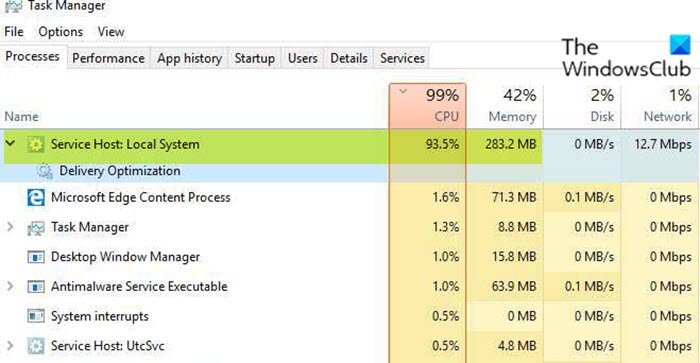
Service Host Local Systemเป็นชุดของกระบวนการของระบบ(System Processes)ซึ่งทำงานโดยอัตโนมัติผ่านระบบ ประกอบด้วยกระบวนการต่างๆ เช่นWindows Auto Update และอื่นๆ อีกมากมาย ซึ่งจะ กินพื้นที่ดิสก์ หน่วยความจำCPUและแม้แต่Network
โฮสต์บริการ(Service Host) : Local System CPUสูงหรือการใช้งานดิสก์(Disk)
หากคุณประสบปัญหานี้ คุณสามารถลองใช้วิธีแก้ไขปัญหาที่เราแนะนำและดูว่าจะช่วยแก้ปัญหาได้หรือไม่
- เรียกใช้การสแกน SFC และ DISM
- ปิดการใช้งาน Superfetch
- แก้ไขค่าคีย์รีจิสทรี
- ปิด การใช้งาน Windows Update Delivery Optimization
- แก้ไขปัญหาในสถานะคลีนบูต
- อัพเกรดซีพียู
มาดูคำอธิบายของกระบวนการที่เกี่ยวข้องกับโซลูชันแต่ละรายการกัน
1] เรียกใช้การสแกน SFC และ DISM
โฮสต์บริการ: การใช้งาน CPU หรือดิสก์ของระบบภายในเครื่องสูง(Service Host: Local System high CPU or Disk usage)บนพีซี Windows 10 ของคุณอาจเกิดจากไฟล์ระบบที่เสียหาย ในกรณีนี้ คุณสามารถลองเรียกใช้ System File Checkerเพื่อตรวจสอบและซ่อมแซมไฟล์ระบบที่เสียหาย คุณสามารถติดตามได้ด้วยการสแกน DISM (Deployment Image Servicing and Management)(DISM (Deployment Image Servicing and Management) scan)ซึ่งเป็นยูทิลิตี้ที่ทรงพลังในการแก้ไขไฟล์อิมเมจระบบWindows ที่มีปัญหา(Windows)
2] ปิดการใช้งาน Superfetch
โซลูชันนี้กำหนดให้คุณต้องปิดใช้งาน Superfetch(disable Superfetch)และดูว่าปัญหาได้รับการแก้ไขหรือไม่ หากไม่เป็นเช่นนั้น ให้ลองวิธีแก้ไขปัญหาถัดไป
ที่เกี่ยวข้อง:(Related:)แก้ไขAntimalware Service Executable High CPU, หน่วยความจำ, การใช้ดิสก์(Antimalware Service Executable High CPU, Memory, Disk usage.)
3] แก้ไขค่าคีย์รีจิสทรี
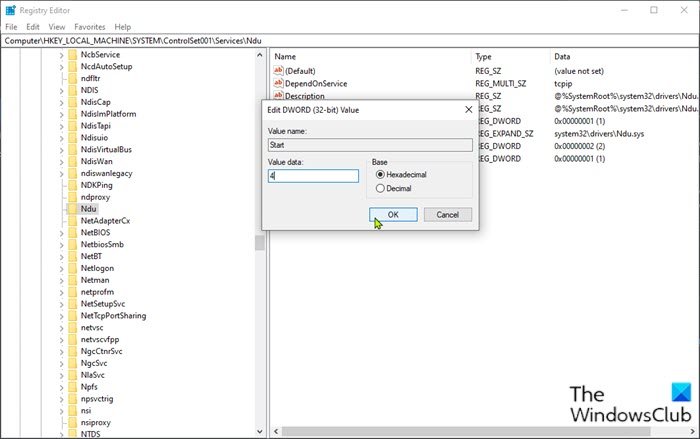
รีจิสตรีคีย์ที่จะแก้ไขที่นี่คือndu.sys ไฟล์ ndu.sys ( Network Data Usage Monitor ) เป็นไดรเวอร์ของWindows
เนื่องจากเป็นการดำเนินการรีจิสทรี ขอแนะนำให้คุณสำรองข้อมูลรีจิสทรี(back up the registry) หรือ สร้างจุดคืนค่าระบบ ตามมาตรการป้องกันที่จำเป็น เมื่อเสร็จแล้วคุณสามารถดำเนินการดังนี้:
- กดปุ่มWindows key + Rเพื่อเรียกใช้กล่องโต้ตอบเรียกใช้
- ในกล่องโต้ตอบ Run ให้พิมพ์regeditแล้วกด Enter เพื่อเปิด Registry Editor(open Registry Editor)
- นำทางหรือข้ามไปยังเส้นทางคีย์รีจิสทรีด้านล่าง:
HKEY_LOCAL_MACHINE\SYSTEM\ControlSet001\Services\Ndu
- ที่ตำแหน่ง ในบานหน้าต่างด้านขวา ให้ดับเบิลคลิกที่ปุ่มStartเพื่อแก้ไขคุณสมบัติ
- ป้อน4ในฟิลด์ข้อมูลค่า(Value data)
หมายเหตุ : การเปลี่ยนค่า (Note)เริ่มต้น(Start)ของรีจิสทรีเป็น 4 จะเป็นการปิดการทำงานของ ndu บางส่วน
- กด Enter(Hit Enter)หรือคลิก ตกลง เพื่อบันทึกการเปลี่ยนแปลง
- ออกจากตัวแก้ไขรีจิสทรี
- รีสตาร์ทพีซีของคุณ
ในการตรวจสอบว่าปัญหาได้รับการแก้ไขหรือไม่ หากไม่ดำเนินการตามแนวทางแก้ไขปัญหาถัดไป
4] ปิด การใช้งาน Windows Update Delivery Optimization
คุณอาจต้องการปิดใช้งาน Windows Update Delivery Optimizationและดูว่าปัญหาได้รับการแก้ไขแล้วหรือไม่
5] แก้ไขปัญหาในสถานะ Clean Boot
ไฟล์ระบบและแคชที่ไม่จำเป็น กระบวนการ บริการที่มีอยู่หรือทำงานบนคอมพิวเตอร์ของคุณอาจทำให้เกิดปัญหานี้ได้
Clean Bootเป็นสภาพแวดล้อมในWindows 10ที่มีเฉพาะบริการพื้นฐานและจำเป็นเท่านั้นที่ทำงาน และไม่มีปัญหาที่เรียกใช้โดยแอปพลิเคชันบุคคลที่สามหรือคุณสมบัติในตัวเพิ่มเติม
วิธีแก้ปัญหานี้กำหนดให้คุณต้อง ดำเนินการคลีนบูต(perform a Clean Boot)และดูว่าจะช่วยได้หรือไม่ หากปัญหายังคงอยู่ ให้ลองวิธีแก้ไขปัญหาถัดไป
6] อัพเกรด CPU
หากวิธีการข้างต้นไม่ได้ผลสำหรับคุณ คุณสามารถเลือกอัพเกรดCPUของ คุณ ปัญหาอาจเกิดจากCPU เก่าหรือ ไดรเวอร์CPU ที่ ล้าสมัย/เสียหาย ในกรณีนี้ คุณสามารถลองอัปเดต ไดรเวอร์ CPU ก่อน และดูว่าจะช่วยได้หรือไม่ ถ้าไม่ คุณสามารถอัพเกรดCPU ของคุณ ได้
คุณสามารถอัปเดตไดรเวอร์โปรเซสเซอร์ด้วยตนเองผ่าน Device Manager( via the Device Manager)หรือรับการอัปเดตไดรเวอร์ได้จากหัวข้อ Optional Updates(on the Optional Updates) (ถ้ามี) ในWindows Update (Windows Update)คุณสามารถดาวน์โหลดไดรเวอร์เวอร์ชันล่าสุดได้(download the latest version of the driver)จากเว็บไซต์ของผู้ผลิตCPU
วิธีแก้ปัญหาใด ๆ เหล่านี้ควรทำงานให้คุณ!
Related posts
Fix Service Host: System ท้องถิ่น (svchost.exe) High CPU and Disk Usage
Fix System และบีบอัด Memory High CPU, Ram, Disk Usage
Service Host: การวินิจฉัย Policy Service 100% Disk Usage บน Windows 10
Fix High CPU Usage โดย Service Host: ระบบท้องถิ่น
Service Host Delivery Optimization High Network, Disk or CPU usage
Fix System อินเตอร์รัปต์สูง CPU usage ใน Windows 11/10
วิธีแก้ไข System Service Exception Stop Code ใน Windows 10
7 สิ่งที่คุณสามารถทำได้ด้วยเครื่องมือ Disk Management ใน Windows
Fix Malwarebytes สูง CPU and Memory usage บน Windows 11/10
วิธีแก้ไขระบบขัดจังหวะการใช้งาน CPU สูงใน Windows 10
11 วิธีในการเริ่มการตรวจสอบประสิทธิภาพใน Windows (ทุกเวอร์ชัน)
กระบวนการ System High Disk or CPU usage บน Windows 11/10
Fix PowerShell ก่อให้เกิด High CPU usage ใน Windows 11/10
Fix System Protection Background Tasks SrTasks.exe High Disk usage
Host Process สำหรับ Windows Tasks or Service Host ใน Windows 10 คืออะไร
Fix High Disk & Memory Usage เมื่อเล่นเกมบน Windows PC
Fix File System Errors กับ Check Disk Utility (CHKDSK)
วิธีการแก้ไข 100% Disk, High CPU, High Memory usage ใน Windows 10
Fix NTOSKRNL.exe error และสูง CPU, Memory & Disk usage problem
9 วิธีในการเปิดเครื่องมือ Disk Management ใน Windows (ทุกเวอร์ชัน)
